什么是几何服务(GeometryService)?从字面意义上来说是和几何(Geometry)相关的服务,具体一点讲我们可以用这个类实现一些简单的图形操作。例如:
- 测量直线的距离
- 形状的缓冲区分析
- 判断两个形状之间的关系(相交,相离等等)
- 两个形状求交
- 对形状的裁剪等等
在此以缓冲区分析和图形求交来介绍几何服务的使用.
启用几何服务
当我们安装好ArcGIS Server的时候,几何服务就已经存在了,因此几何服务不需要我们发布,但是在默认情况下几何服务是关闭的,因此我们首先启动几何服务,步骤如下:
登录我们的ArcGIS Server Manager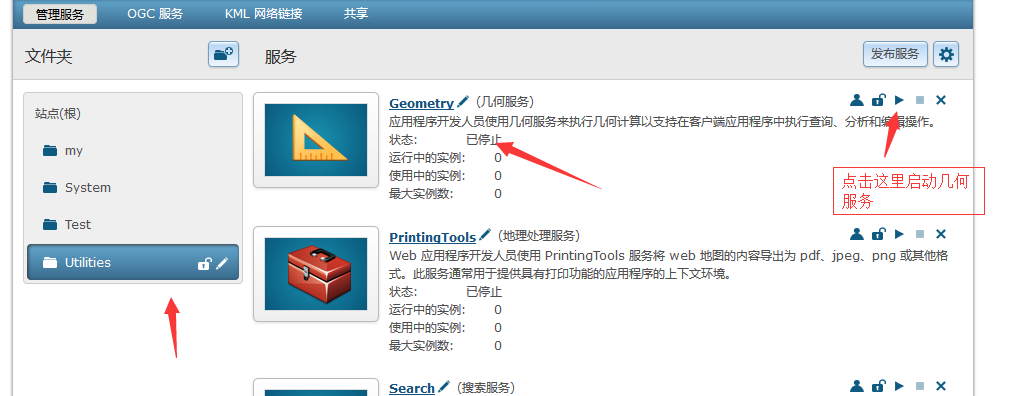
启动成功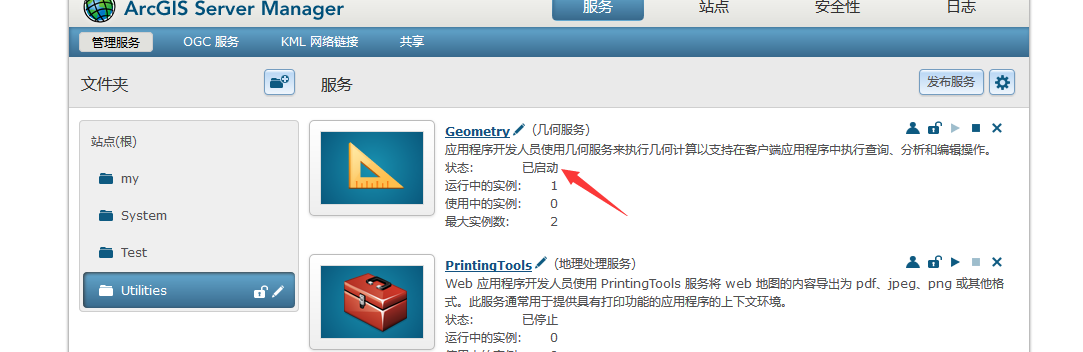
几何服务的URL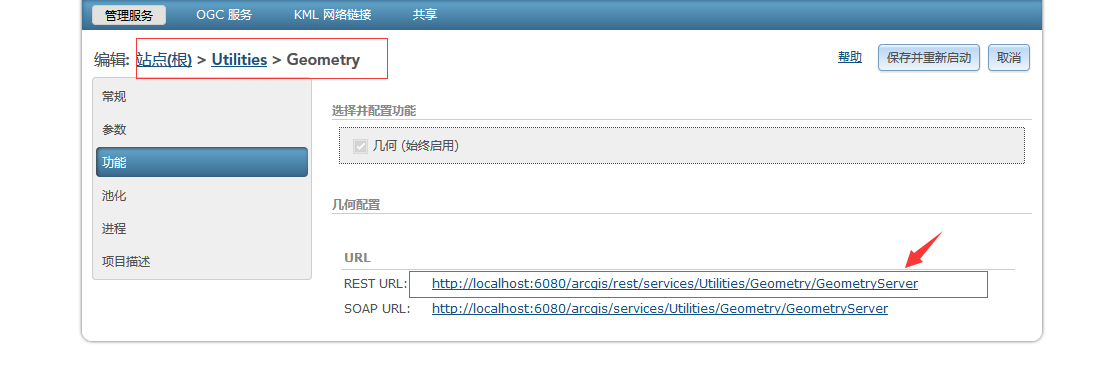
利用几何服务进行缓冲区分析
几何服务的使用一般分为四个步骤:
- 创建几何服务对象
- 创建参数
- 构建参数对象
- 执行相应的方法,并处理返回的结果
代码实现
加载地图(省略)
创建两个按钮–一个按钮用于画点,另外一个按钮用于缓冲区分析1
2<input id="point" type="button" value="点"/>
<input id="Btn" type="button" />
创建相关对象(例如符号对象,Draw对象等等)1
2
3
4
5
6
7
8
9
10
11//使用toolbar上的绘图工具
var toolBar = new Draw(map);
//创建点符号
var pointSymbol = new SimpleMarkerSymbol();
pointSymbol.style = SimpleMarkerSymbol.STYLE_CIRCLE;
pointSymbol.setSize(12);
pointSymbol.setColor(new Color("#FFFFCC"));
//线符号
lineSymbol = new SimpleLineSymbol(SimpleLineSymbol.STYLE_DASH, new Color([255, 0, 0]), 3);
//面符号
polygonSymbol= new SimpleFillSymbol(SimpleFillSymbol.STYLE_SOLID, lineSymbol, new Color([255, 255, 0, 0.25]));
创建几何服务对象,创建相应的缓冲区参数对象1
2var geometryServices = new GeometryService("http://localhost:6080/arcgis/rest/services/Utilities/Geometry/GeometryServer");
var params = new BufferParameters();
给画点按钮绑定事件1
2
3
4
5
6
7
8
9
10
11
12
13
14
15
16
17
18
19
20
21
22
23
24//给画点按钮绑定事件
on(dom.byId("point"),"click",function(){
//激活画点工具
toolBar.activate(Draw.POINT, {
showTooltips:true
})
})
//绘图结束绑定事件
on(toolBar,"draw-end",function(result){
//获得点形状
var geometry=result.geometry;
//创建Graphic
var graphicpoint = new Graphic(geometry, pointSymbol);
map.graphics.add(graphicpoint);
//关闭绘图工具
toolBar.deactivate();
//很重要!!!在这里构建缓冲区分析的形状属性
//注意这里可以放一个数组,此处为了方便我们只对一个形状进行缓冲区分析
params.geometries = [ geometry ];
})
给缓冲区分析按钮绑定事件1
2
3
4
5
6
7
8
9
10
11
12
13
14
15
16
17
18
19//给缓冲区分析按钮绑定事件
on(dom.byId("Btn"),"click",function(){
//缓冲距离
params.distances = [ "80" ];
//空间参考
params.bufferSpatialReference = map.spatialReference;
params.outSpatialReference = map.spatialReference;
//执行分析处理结果
geometryServices.buffer(params,function(result){
//处理缓冲区分析得到的结果
for(var idx in result)
{
//创建Graphic
var graphic=new Graphic(result[idx],polygonSymbol)
//将每一个结果都放在map中
map.graphics.add(graphic)
}
});
})
运行结果
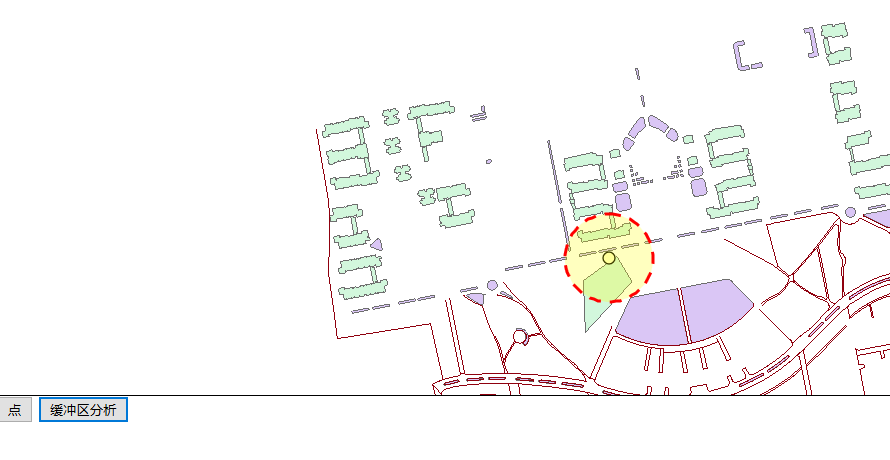
全部代码
1 | <!DOCTYPE html> |
利用几何服务进行多边形求交
首先我们先看看求交这一个方法1
GeometryService.intersect(geometries, geometry, callback?, errback?)
解释:1
2
3
4
5此方法有四个参数,
第一个参数是 形状的集合(多个形状)
第二个参数是 一个形状
第三个参数是 运行成功之后的结果
第四个参数是 运行失败之后的结果
方法的使用:用第二个参数的形状与第一个参数的多个形状进行求交,从而返回运行的结果
代码实现
加载地图(略)
创建三个按钮1
2
3<button class="pbtn" >第一个参数</button>
<button class="pbtn" >第二个参数</button>
<input id="Btn" type="button" value="求交分析" />
创建相关对象(符号对象,绘图对象)1
2
3
4
5
6
7
8
9
10
11
12
13
14
15
16
17
18
19//一个标志位,用于记录是绘制第几个参数
//1代表第一个参数
//2代表第二个参数
var flag;
//第一个参数 注意第一个参数是多个形状
var geometries=[];
//第二个参数 注意第二个参数是一个形状
var paramGeometry;
//使用toolbar上的绘图工具
var toolBar = new Draw(map);
//线符号
lineSymbol = new SimpleLineSymbol(SimpleLineSymbol.STYLE_DASH, new Color([255, 0, 0]), 3);
//第一个参数的面符号
polygonSymbol1 = new SimpleFillSymbol(SimpleFillSymbol.STYLE_SOLID, lineSymbol, new Color([255, 0, 0, 0.25]));
//第二个参数的面符号
polygonSymbol2 = new SimpleFillSymbol(SimpleFillSymbol.STYLE_SOLID, lineSymbol, new Color([0, 255, 0, 0.25]));
//求交之后的面符号
polygonSymbol3 = new SimpleFillSymbol(SimpleFillSymbol.STYLE_SOLID, lineSymbol, new Color([0, 0, 255, 0.25]));
给画图形的按钮绑定事件1
2
3
4
5
6
7
8
9
10
11
12
13
14
15
16
17
18
19
20
21
22
23
24
25
26
27
28
29
30
31
32
33
34
35
36
37
38
39
40
41
42
43
44//给绘制polygon的按钮绑定事件
query(".pbtn").on("click",function(event){
var value=this.innerHTML;
switch(value){
case "第一个参数":{
flag=1;
break;
}
case "第二个参数":{
flag=2;
break;
}
}
//激活绘制多边形
toolBar.activate(Draw.POLYGON, {
showTooltips:true
})
})
//绘图结束绑定事件
on(toolBar,"draw-end",function(result){
//获得面形状
var geometry=result.geometry;
//创建Graphic
var graphicpoint;
//很重要!!!在这里构建参数对象
if(flag==1)
{
//创建Graphic
graphicpoint = new Graphic(geometry, polygonSymbol1);
geometries.push(geometry)
}
else if(flag==2)
{
//创建Graphic
graphicpoint = new Graphic(geometry, polygonSymbol2);
paramGeometry=geometry;
}
map.graphics.add(graphicpoint);
//关闭绘图工具
toolBar.deactivate();
})
给求交按钮绑定事件1
2
3
4
5
6
7
8
9
10
11
12
13//给求交按钮绑定事件
on(dom.byId("Btn"),"click",function(){
//在这里在说一边,第一个参数是图形集合,第二个参数是一个图形
geometryServices.intersect(geometries,paramGeometry,function(result){
for(var idx in result)
{
//创建Graphic
var graphic=new Graphic(result[idx],polygonSymbol3)
//将每一个结果都放在map中
map.graphics.add(graphic)
}
})
})
运行结果
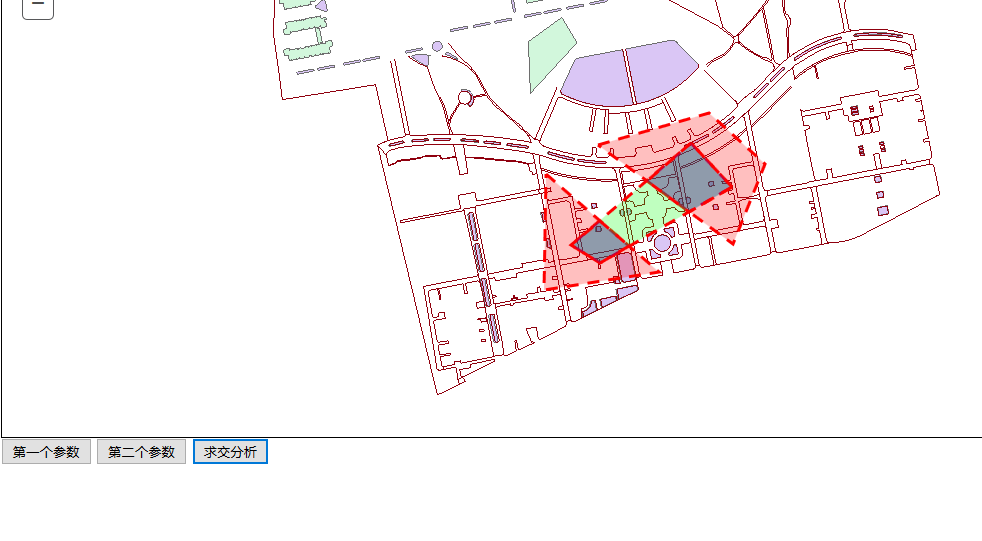
全部代码
1 | <!DOCTYPE html> |


